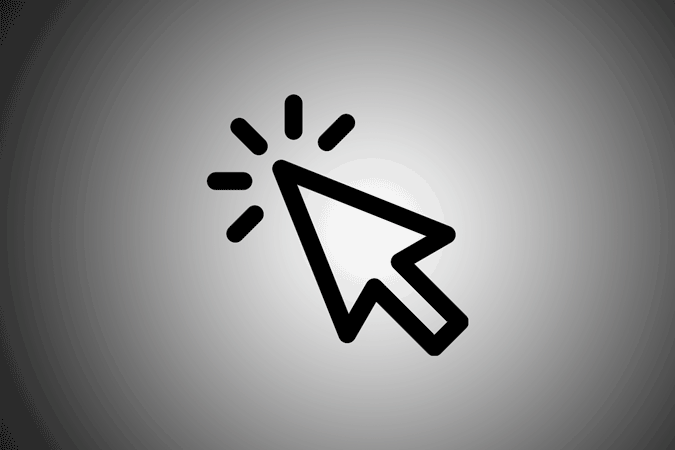Содержание
В Chromebook имеется стандартный курсор-указатель, но если вы ищете что-то более интересное, вы можете легко изменить цвет и размер курсора или даже заменить его собственными изображениями, как в исходном коде, так и с помощью сторонних приложений. Начнем.
Метод 1. Измените курсор в настройках
Вы можете выполнить некоторые базовые настройки, например изменить размер и цвет курсора или даже выделить цвет кружком, используя встроенные настройки Chromebook. Чтобы изменить их, откройте настройки Chromebook.
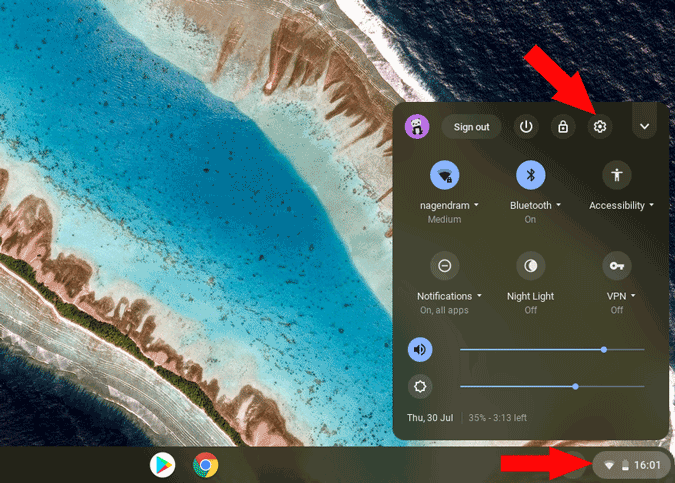
Теперь нажмите «Дополнительно» в левом меню и выберите «Специальные возможности».

Теперь вы можете найти опцию «Управление специальными возможностями». Нажмите на него, и в разделе «Мышь и трекпад» вы сможете найти параметры для изменения размера и цвета курсора, а также добавить вокруг него кольцо, чтобы его было легко видно.
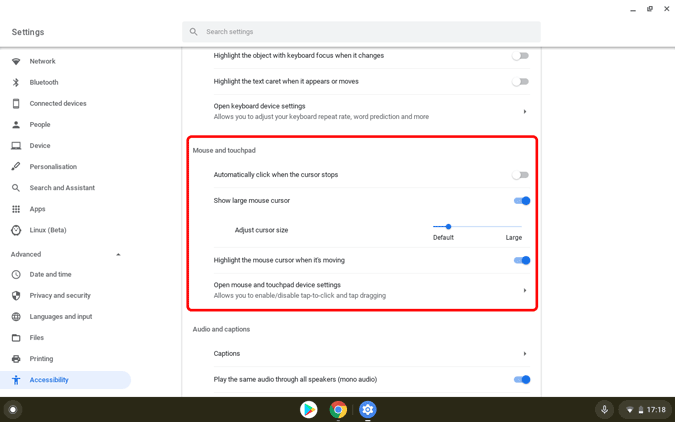
Вы также можете перейти в «Настройки» >«Устройство» >«Сенсорная панель» и изменить такие настройки, как скорость указателя, включить нажатие для щелчка, перетаскивание по касанию и т. д. Но кроме этого вам особо нечего делать со встроенным настройки.
Метод 2. Изменение курсоров с помощью сторонних расширений
Существует множество расширений Chrome, которые могут изменить внешний вид курсора с помощью множества предустановленных параметров курсоров, а некоторые расширения даже предлагают вам загрузить собственный курсор. Но есть одна загвоздка: эти сторонние курсоры не работают в приложениях для Android и Linux. Поэтому всякий раз, когда вы наводите курсор на эти приложения, ваш курсор становится обычным стандартным курсором.
Тем не менее, вот некоторые из лучших расширений, которые безупречно работают на Chromebook.
Пользовательский курсор для Chrome
Среди всех расширений настройки курсора Custom Cursor for Chrome имеет больше предустановленных курсоров, начиная от курсора в виде руки Тора и заканчивая курсором Airpods. Он даже позволяет вам загружать свое собственное изображение. Для каждого выбранного вами курсора вы можете найти два указателя: один — обычный указатель, а другой — указатель, который вы получаете при наведении курсора на любую ссылку. По умолчанию курсоры выглядят очень большими, но вы можете легко изменить размер или даже немного повернуть. Custom Cursor, у которого более 2 миллионов пользователей, несомненно, является самым популярным расширением курсора, доступным для Chrome и, следовательно, для Chromebook.
Добавьте Пользовательский курсор на свой Chromebook
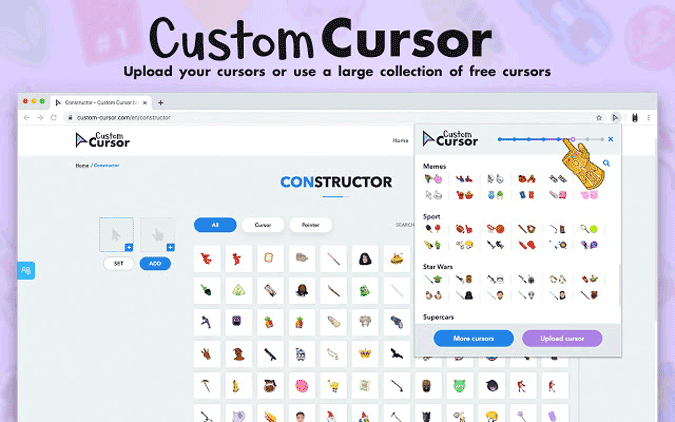
Мой курсор
Мой курсор похож на пользовательский курсор, но одно ключевое отличие — это библиотека. Пользовательский курсор имеет курсоры, которые представляют либо бренд, либо какого-либо персонажа фильма, тогда как Мой курсор имеет массу курсоров, которые больше похожи на разные смайлы. И вы также можете загрузить свой курсор, если хотите. Но вам нужно подождать хотя бы минуту или две, чтобы выбранный курсор применился, что затрудняет выбор курсора для тестирования. Мой курсор также имеет одно изображение курсора, поэтому, когда вы нажимаете на любую ссылку, вы переходите к стандартному курсору в виде руки, который есть на Chromebook по умолчанию.
Добавьте Мой курсор на свой Chromebook
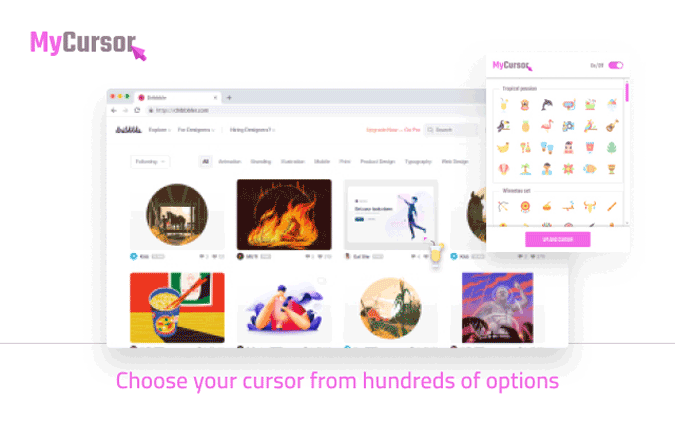
Выделите это
Выделение не является полностью настраиваемым курсором, но вы можете использовать его для выделения текста в Интернете, как с помощью маркера. Фактически, ваш курсор тоже выглядит как маркер. Самое приятное то, что расширение запоминает отмеченный вами текст, поэтому вы можете закрыть и снова открыть любую страницу, и отмеченный вами важный текст не будет потерян. Так что, если вы студент, это расширение может быть полезно для использования Интернета в качестве учебника. В любом случае вам нужно активировать его каждый раз, когда вы посещаете любую страницу, поскольку он предназначен для пользовательского курсора, а не для такого инструмента, как маркер.
Добавьте Выделите это на свой Chromebook
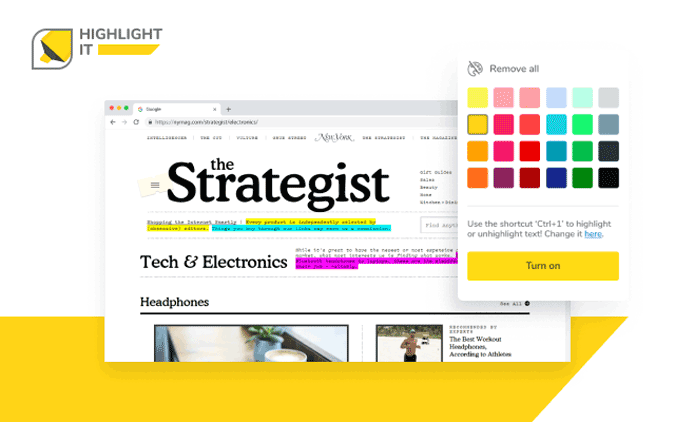
Подведение итогов
Существует даже несколько расширений, таких как Удивительный пользовательский курсор , Изменить курсор , Милый курсор и т. д., которые прекрасно работают и имеют уникальную библиотеку курсоров, которую вы можете проверить.. В любом случае эти сторонние курсоры не работают в приложениях Android и Linux, поскольку они работают в собственном контейнере и имеют свои собственные настройки.